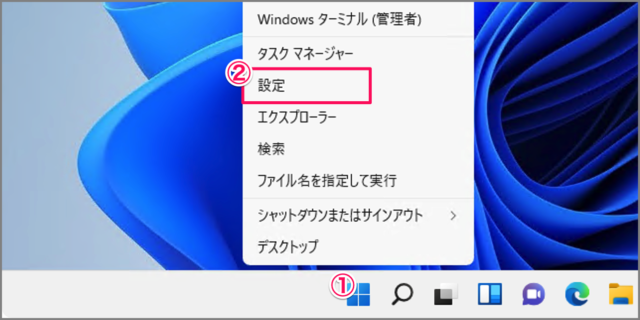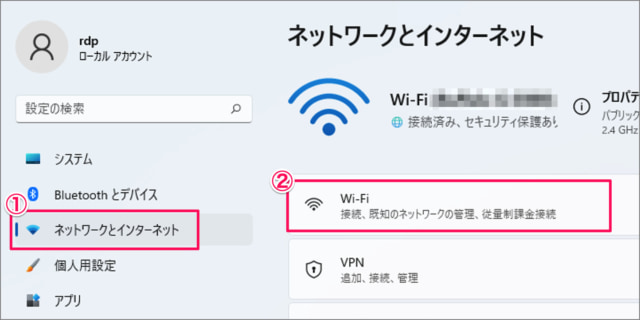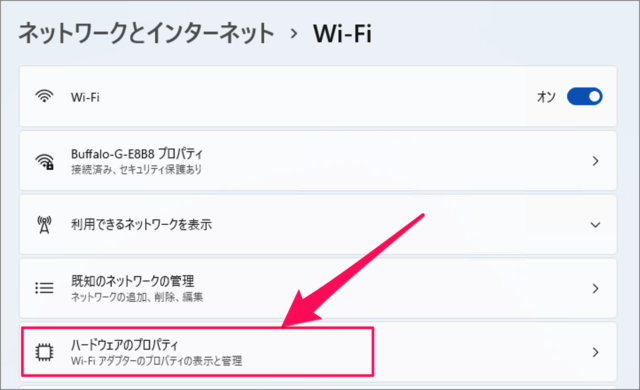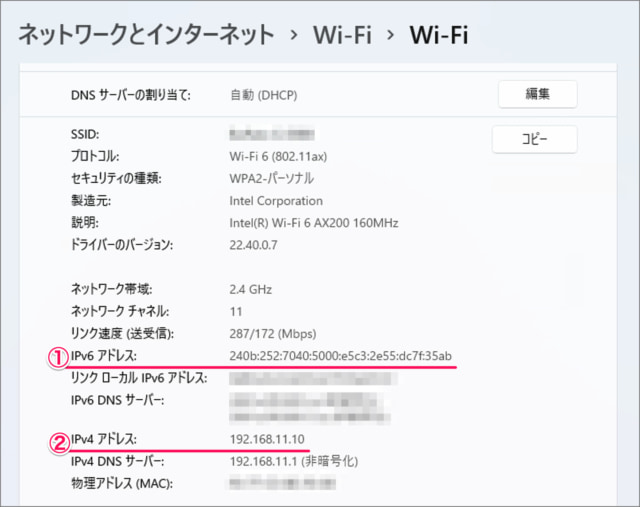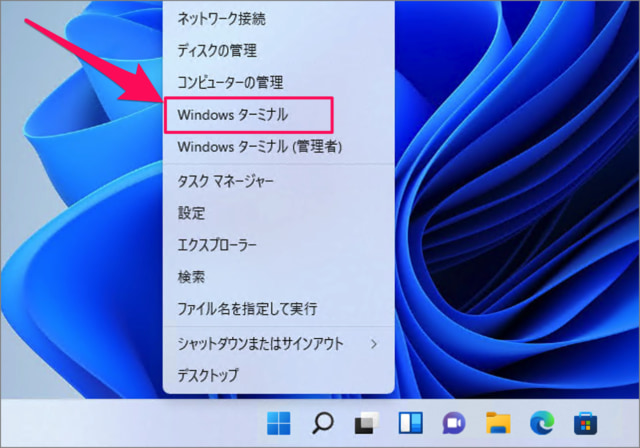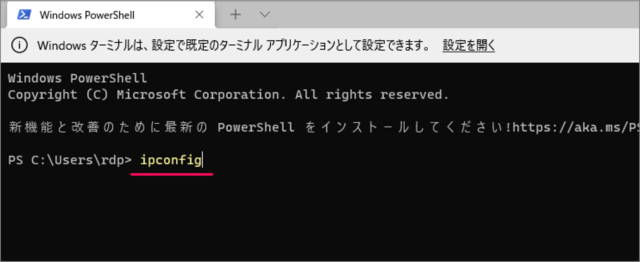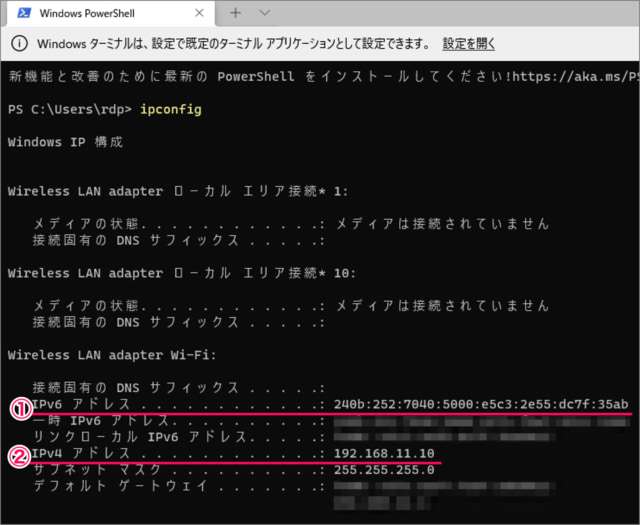IPアドレスは、パソコンやスマホなどのネットワーク機器を識別するための番号のことです(住所みたいなものです)。 IPアドレスをベースとしたリモートデスクトップやファイルの送受信などを行う場合に自分のパソコンのIPアドレスを確認する必要があります。 ということで、ここではIPアドレスを確認する方法をみていきます。IPアドレスには、IPv4 と IPv6 があります。どちらとも確認する方法を覚えておきましょう。
Windows 11の場合 Windows 10の場合
IPアドレスを確認する方法は?
Windows 11 の IPアドレスを確認する方法は次の手順です。 これで Windows 11 IPアドレスを確認する方法の解説は終了です。その他の Windows 11 の設定と使い方をまとめていますので、ご参考にどうぞ。 ※ [設定] を起動する方法はいくつかあります。詳しくは、Windows 11 「Windowsの設定」を起動する方法をご覧ください。 ※ この例ではIPv6 アドレスは「240b:252:7040:5000:e5c3:2e55:dc7f:35ab」IPv4 アドレスは「192.168.11.10」になります。
Windows 11 の設定と使い方まとめ
ipconfigコマンドで IPアドレスを確認する方法は?
ipconfigコマンドで IPアドレスを確認する方法は次の手順です。 これで ipconfigコマンドで IPアドレスを確認する方法の解説は終了です。その他の Windows 11 の設定と使い方をまとめていますので、ご参考にどうぞ。 ① [Windowsロゴ] を右クリックし ② [Windowsターミナル] をクリックします。 Windowsターミナルです。 ipconfigと入力し、Enterキーを押しましょう。 IPアドレスを確認しましょう。①「IPv6 アドレス」②「IPv4 アドレス」
Windows 11 の設定と使い方まとめ
関連リソース